-
Dorothée



Mon site et mes blogs sont protégés ils sont sous

Vos variantes ci-dessous

Un grand merci à mes traductrices ci-dessous
Traduit Traduit Traduit Traduit Traduit Traduit
Certains tubes utilisés pour réaliser mes tutoriels ont été trouvés sur le Net et je n’en connais pas toujours l’origine.Si l’un de ces tubes vous appartient, merci de me le faire savoir, je mettrai un lien vers votre site ou je l’enlèverai si vous le souhaitez.
Ce tag a été réalisé avec PSP Ultimate 2020

Mais peut être réalisé avec d’autres versions antérieures.
Seules les couleurs peuvent varier d’un logiciel à l’autre.
Si vous utilisez d’autres tubes ou couleurs que ceux utilisés pour ce tutoriel, il vous faudra jouer avec le mode de mélange des calques ainsi que sur leur opacité.
Installez les filtres dans les modules externes ou placez-les dans votre dossier de filtres.
Les Outils, Masques, Sélections, Pinceaux et autres sont à placer dans les dossiers correspondants de votre PSP
Ce tutoriel est de ma création, il est interdit de se l'approprier
Toute ressemblance avec un autre tutoriel ne serait que pure coïncidence
----------
Filtres utilisés :
Modules externes utilisés:
Effets / Modules Externes Medhi/ Sorting Tile
Effets / Module externe /Simple /Pizza Slice Mirror
Effets / Modules externe / I .C.NET Software / Filters Unlimited 2.0 / Tile & mirror
Effets / Modules externes L en K Lanksiteofwonders / Len K’s Paris
Effets / Carolaine and Sensibility / CS LDots
Effets / Carolaine and Sensibility /CS Réflexion
Effets / Carolaine and Sensibility cs texture
Effets / Carolaine and Sensibility / CS BRectangles
Effets / Carolaine and Sensibility / CS-DLines
Effets / Carolaine and Sensibility / CS-Linear-H
Effets / MuRa's Meister Perspective Tiling.
***
Vous trouverez dans le matériel
1 tube femme personnel /ne pas distribuer sur le net / merci de respecter mon travail
1 masque de Narah que je remercie
1 Palette de couleurs
1 Misted paysage personnel
1 Image de paysage
1 décoration
***
La palette des couleurs ci-dessous
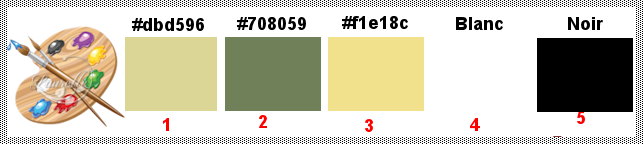
N'oubliez pas de dupliquer, nous travaillons sur les copies
Matériel ci-dessous
Etape 1
Ouvrir le calque Alpha _Dorothée dupliquer on travaille sur la copie qui s'appelle (fusionné)
Sélectionner tout
Venir sur l'image du paysage et non sur misted
Edition copier / Edition coller dans la sélection
Désélectionner
Réglage / Flou gaussien à 25%
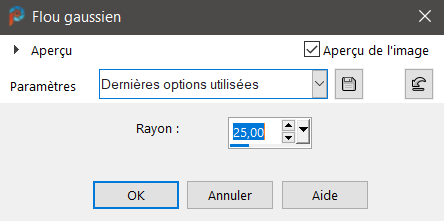
----
Etape 2
Effets / Modules Externes Medhi/ Sorting Tiles... /réglages suivants
50/150...150...Mosaic

----
Etape 3
Effets / Modules externes /Simple /Pizza Slice Mirror
Effets / Effets de réflexion /Miroir rotatif / 0/ 0/ reflet
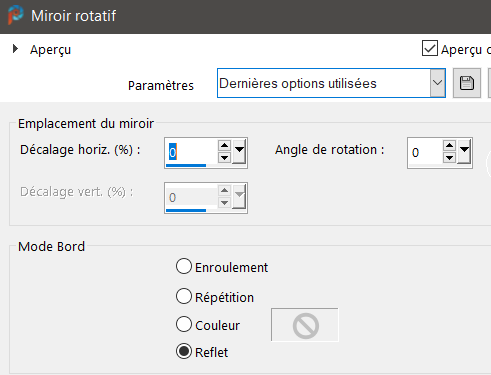
Nous avons ceci

---------------
Etape 4
Effets / Modules externes / I .C.NET Software / Filters Unlimited 2.0 / Tile & Mirror /XY Offset 50% (positive)
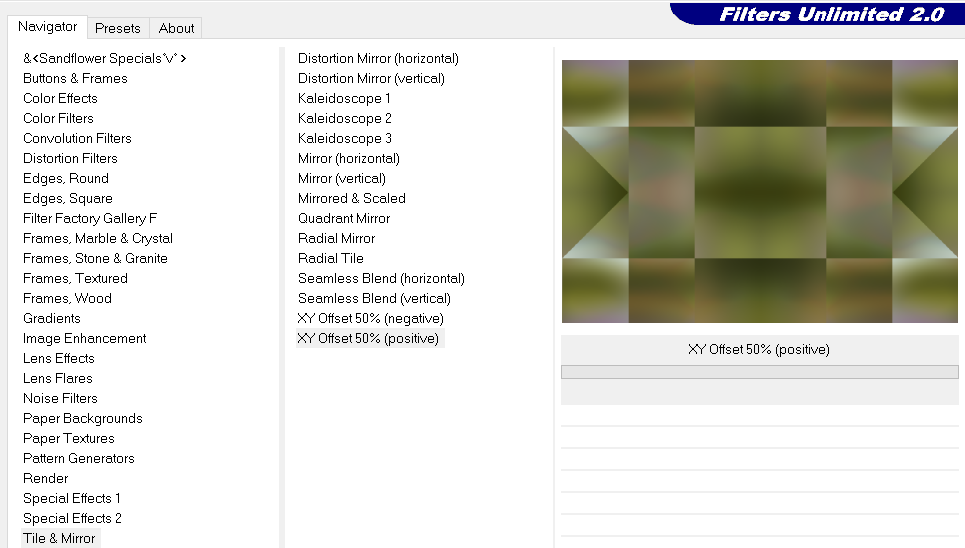
Calques / Dupliquer
---
Etape 5
Effets /Effets Géométrique / Cercle / Enroulement
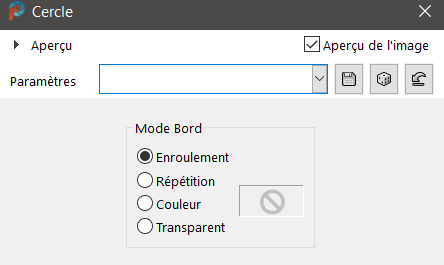
Effets / Effets Géométriques / Cercle / Transparent
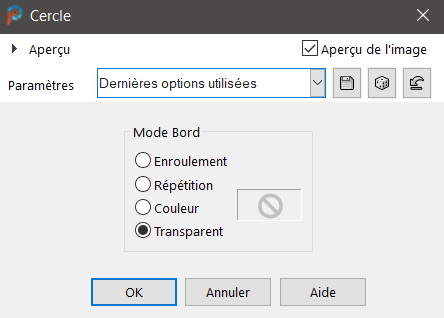
Effets / Modules externes L en K Lanksiteofwonders / Len K’s Paris / par défaut / Edition / Répéter Len K’s Paris

Fermer l'œil de ce calque / le mettre en attente
---
Etape 6
Se placer sur le calque du bas ( fusionné )
Sélections/ Charger/ enregistrer une sélection/ Charger à partir du canal Alpha
Charger la sélection # 1dorothée

Sélections / Transformer la sélection en calque
Effets / Modules externes / Carolaine and Sensibility / CS LDots .... Control 0 : à 150.
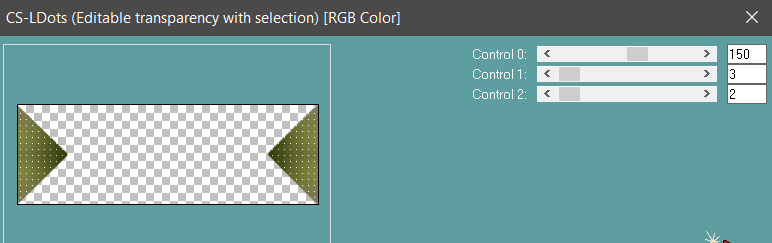
Effets / Effets 3D / Ombre portée / 0 / 0 / 80 / 40 / Noir
Désélectionner
---
Etape 7
Calques / Nouveau calque Raster 1
Sélections/ Charger/ enregistrer une sélection/ Charger à partir du canal Alpha
Charger la sélection # 2dorothée

Remplir de la couleur 3
Effets /Modules externes / Carolaine and Sensibility /CS Réflection Control 0: à 146.

Effets /Modules externes / Carolaine and Sensibility cs texture /52/0/175/10/ par défaut
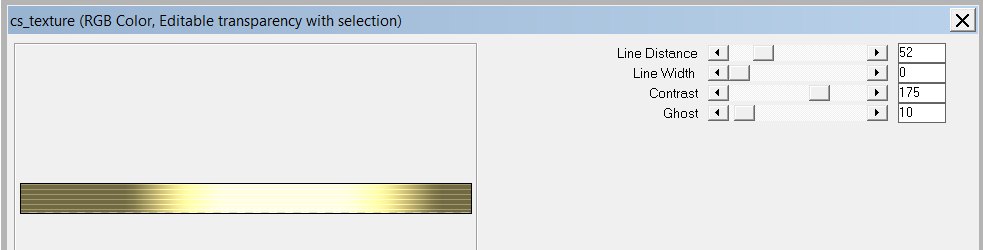
Effets / Effets 3D / Ombre portée en mémoire
Désélectionner
----
Etape 8
Se positionner sur le calque du bas de la pile le calque ( fusionné )
Dupliquer le calque
Effets / Modules externes / Carolaine and Sensibility / CS BRectangles / Contol 0 : 85 / Control 1 : 6 les reste par défaut

Effets /Modules externes / Carolaine and Sensibility / CS-DLines / par défaut / 40/5

Effets / Modules externes / Carolaine and Sensibility / CS-Linear-H/ Control 0 : 109 le reste par défaut

Calques / Dupliquer / Miroir Horizontal / Opacité à 25 %
Calques / Fusionner le calque de dessous
Nous avons ceci dans l'ordre des calques

---
Etape 9
Venir se placer sur le calque ( Sélection transformée ) 3em en partant du bas
Calques / Dupliquer se calque
Effets / Effets d'images / Mosaïque sans jointures / par défaut
Effets / Effets de bord / Accentuer
Se placer sur le calque juste en dessous
Effets / Effets de bord /Accentuer
----
Etape 10
Se placer sur le Raster 1 second en partant du haut de la pile des calques
Effets / Effets de distorsion / Vagues ... réglages suivants / 0 / 50/...20 /100...transparent
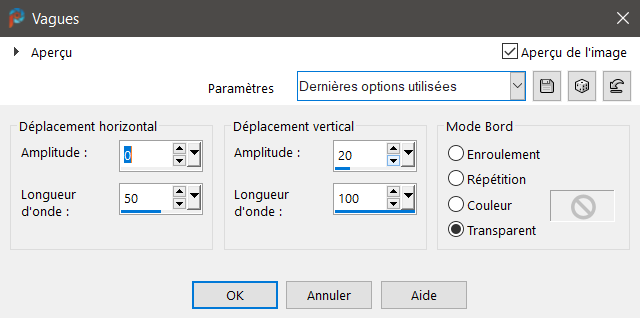
Calques / Dupliquer / Renverser / Fusionner le calque de dessous
---
Etape 11
Revenir sur le calque du haut de la pile( copie fusionné ) ouvrir la visibilité
Réglage / Netteté / Netteté
Activer le tube paysage
Edition copier / Edition coller comme un nouveau calque
Dupliquer / Fusionner le calque de dessous
Effets / Effets 3D/ Ombre portée / 0 / 0 / 60 / 20 couleur n°2
Calques/ Fusionner le calque de dessous
----
Etape 12
Image / Redimensionner à 90% redimensionner tous les calques non cochés
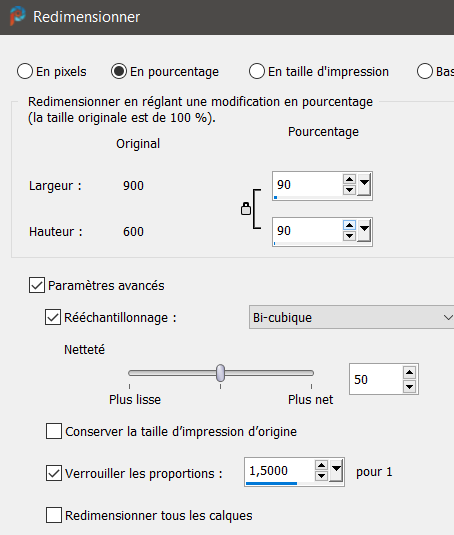
Objet / Aligner en haut ou Position Horizontale 181 Position Verticale 0,00
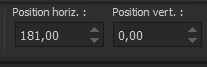
Un clic sur la lettre M pour désélectionner
Effets / Effets 3D / Ombre portée/ 0/ 0/ 60 / 30 / NOIR
-----
Etape 13
Revenir sur le calque du bas de la pile ( fusionné )
Calques/ Réorganiser / Déplacer en haut de la pile
Effets / MuRa's Meister Perspective Tiling... Height à 15
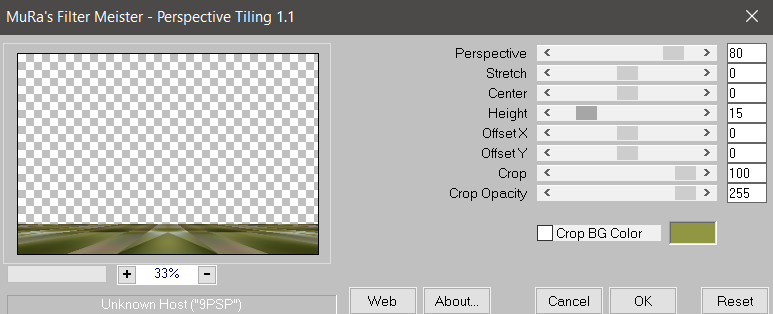
Effets / Effets 3D / Ombre portée en mémoire
-----
Etape 14
Se placer sur le calque du bas de la pile ( Copie de fusionné )
Activer le masque NarahsMasks_1646
Calques / Nouveau calque raster / Remplir de la couleur blanche
Nouveau calque de masque / A partir d'une image
Dans la fenêtre cliquer sur Narah-Masks_1646 ... réglages suivants

Calques/ Dupliquer / Fusionner le groupe
Mode / Luminance (héritée)
-----
Etape 15
Se placer sur le calque ( Sélection transformé ) 3em en partant du bas
Calques / Nouveau calque raster
Sélections/ Charger/ enregistrer une sélection/ Charger à partir du canal Alpha
Charger la sélection # 3 Dorothée
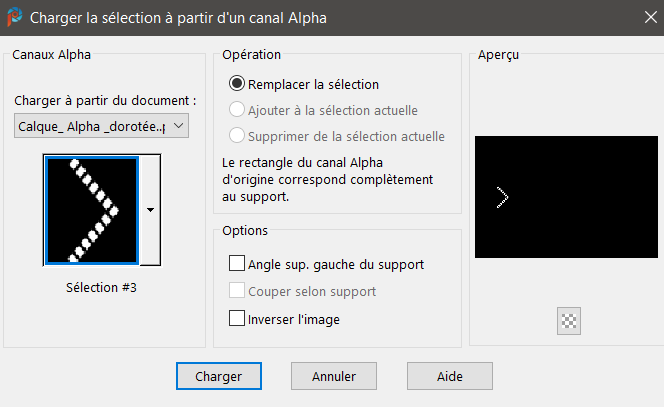
Remplir de la couleur blanche
Sélections / Désélectionner
Calques /Dupliquer / Miroir horizontal / Fusionner le calque de dessous
Effets / Effets 3D / Ombre portée / en mémoire
Ordre des calques avant les bordures
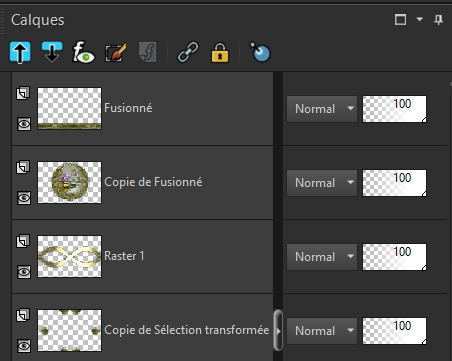
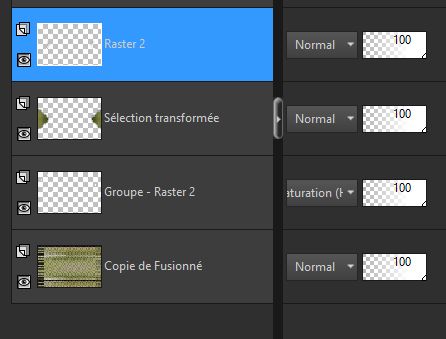
----
Etape 16
Image / Ajouter des bordures
1 pixel de couleur 2
Edition / Copier
-----
Etape 17
Image / Ajouter des bordures
1 pixel de couleur 3
20 pixels de couleur blanc
Image / Ajouter :
2 pixels de couleur 3
Sélections / Tout sélectionner
Ajouter une bordure de 45 pixels couleur blanc
Sélection / Inverser
Edition coller dans la sélection, l'image copiée à l'étape 16
Réglage / Flou / Flou gaussien… en mémoire
Effets / Effets de textures / Stores /3 / 50 horizontal coché / blanc
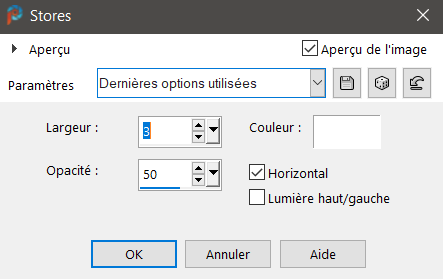
Désélectionner
----
Etape 18
Activer mon tube femme ou un autre/ Enlever ma signature
Redimensionner à 75% tous les calques non cochés
Placer à droite
Faites une jolie ombre portée ou utilisez le preset joint au matériel
----
Etape 19
Activer le tube fleur / Enlever ma signature
Edition copier / Edition coller comme un nouveau calque
Placer à gauche et faites la même ombre portée
----------
Etape 20
Activer le tube titre
Coloriser selon vos couleurs employées
Placer à votre idée
----
Image / Ajouter
2 pixels couleur 2
2pixels couleur 3
Signer votre travail, ou mettre votre licence si vous utilisez un tube payant
Redimensionner à 950 Pixels
Enregistrer en JPG
Une version personnelle avec un nouveau tube perso

La version de mon amie Cloclo qui teste tous mes tutoriels son site ICI
Merci également à mon amie Sass qui teste mes tutoriels Tags, sa version ci-dessous
Pour tous problèmes, merci de bien vouloir me contacter ci-dessous merci
©C.Laurette Tutoriel réalisé en Aout 2021
Chez Laurette














































 Forum Chez Violine
Forum Chez Violine 



























































